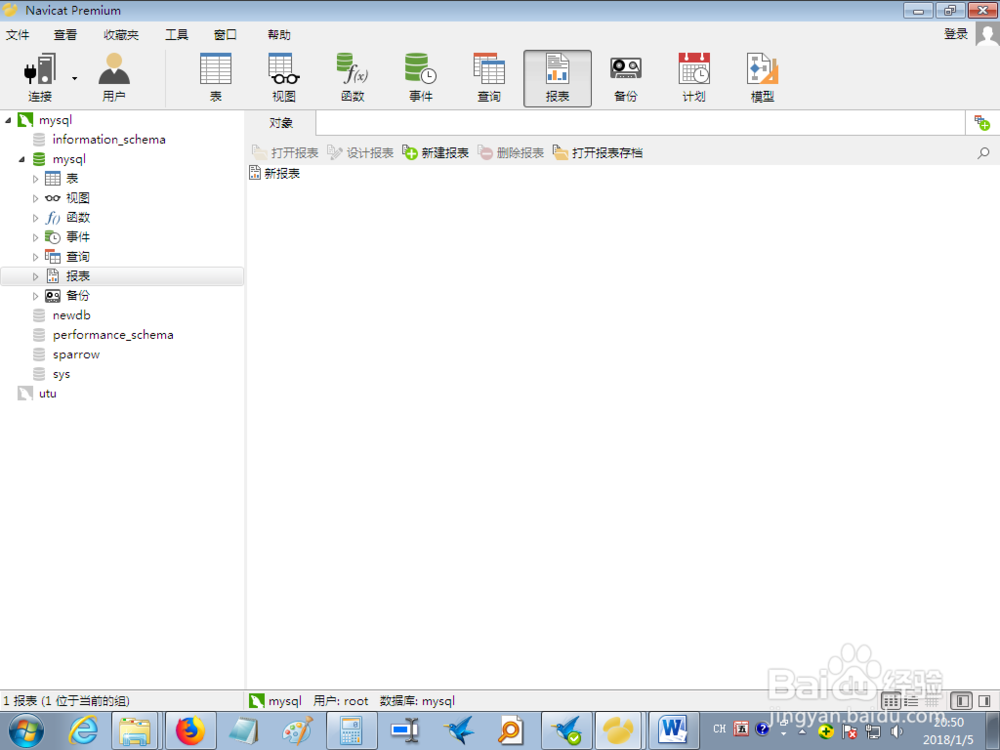1、打开Navicat
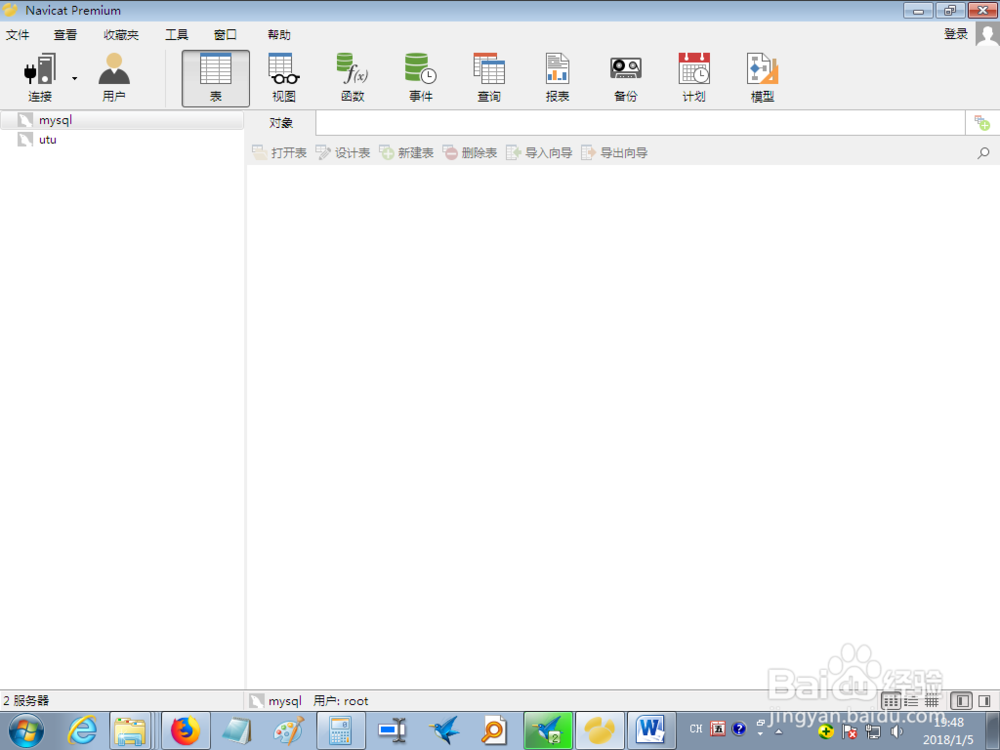
2、打开mysql数据库连接
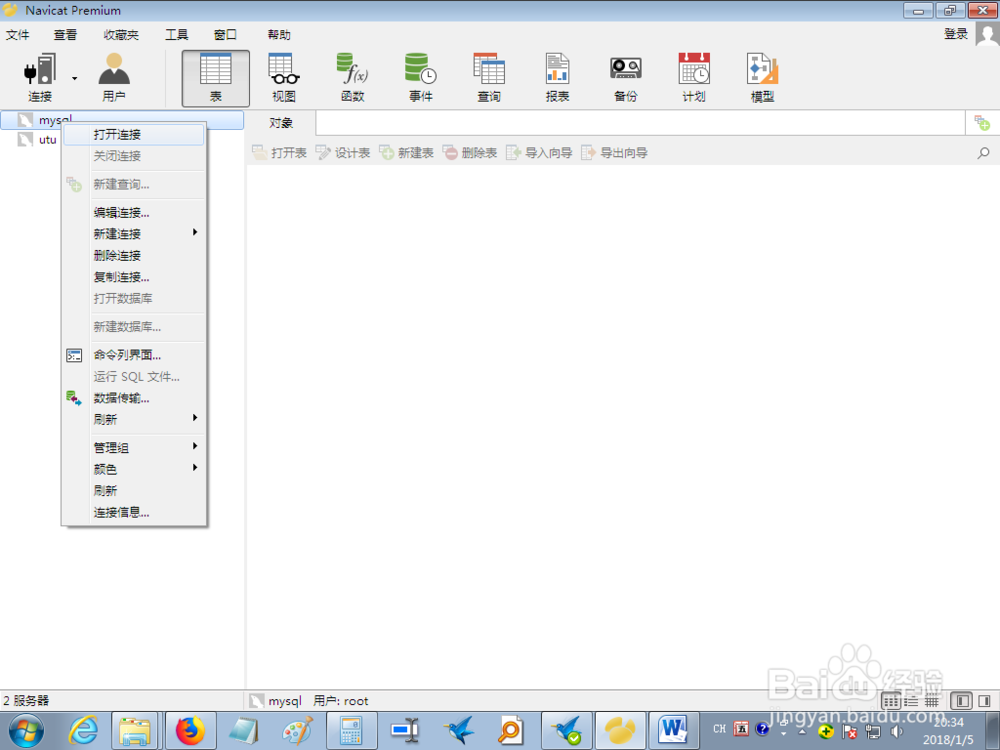
3、点击【报表】菜单,然后点击【新建报表】
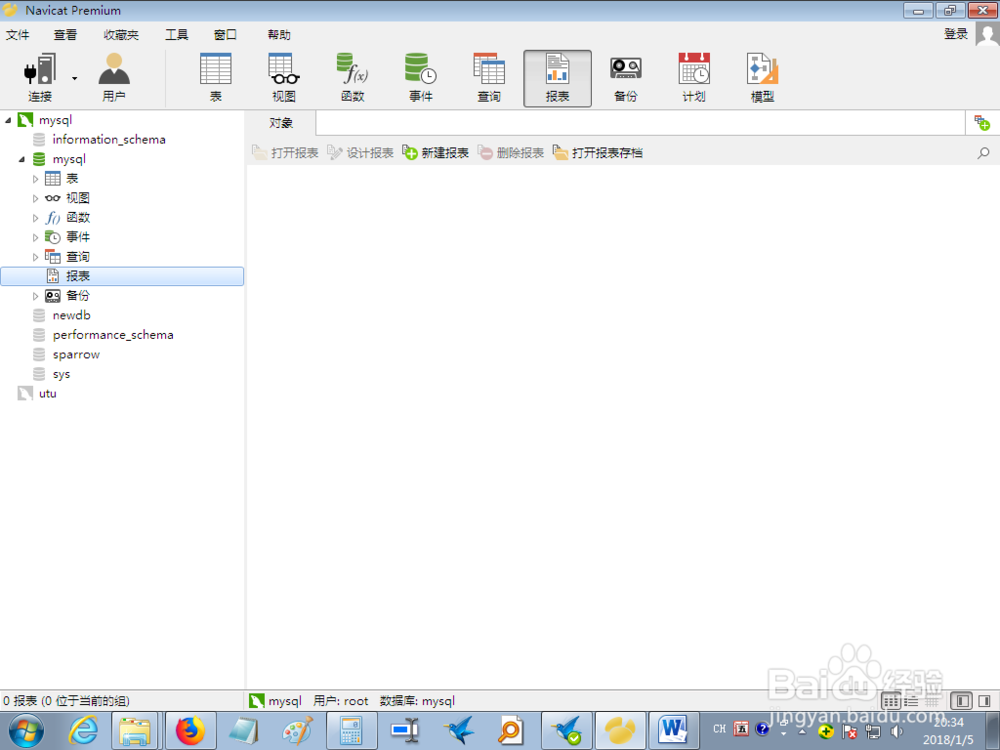
4、此时进入报表设计界面
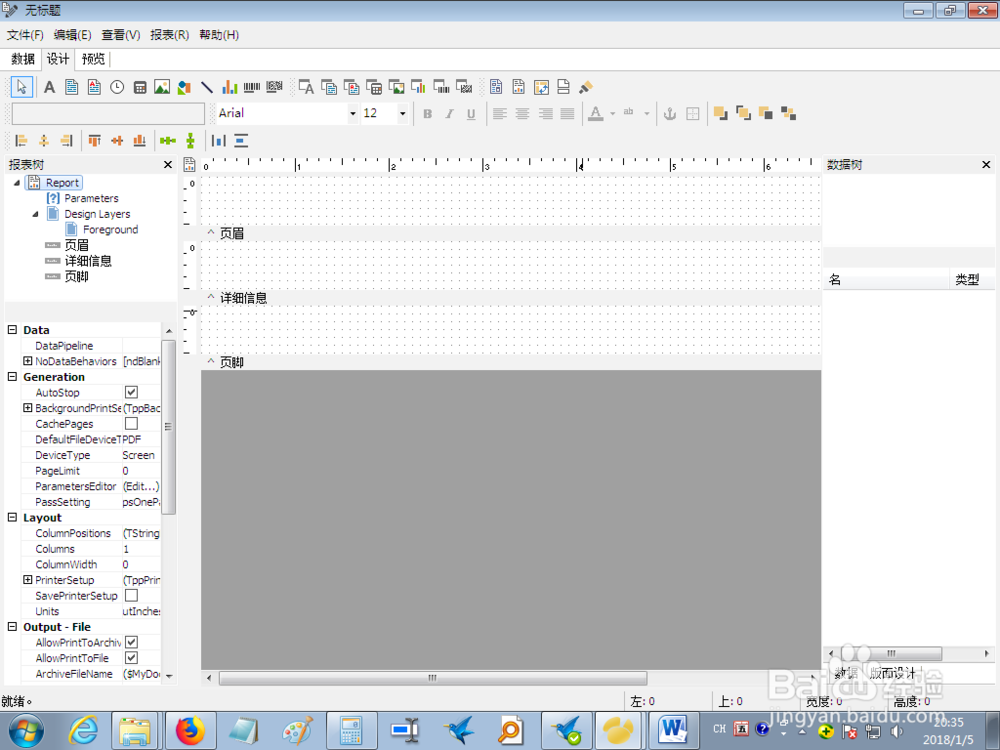
5、点击【数据】标签页
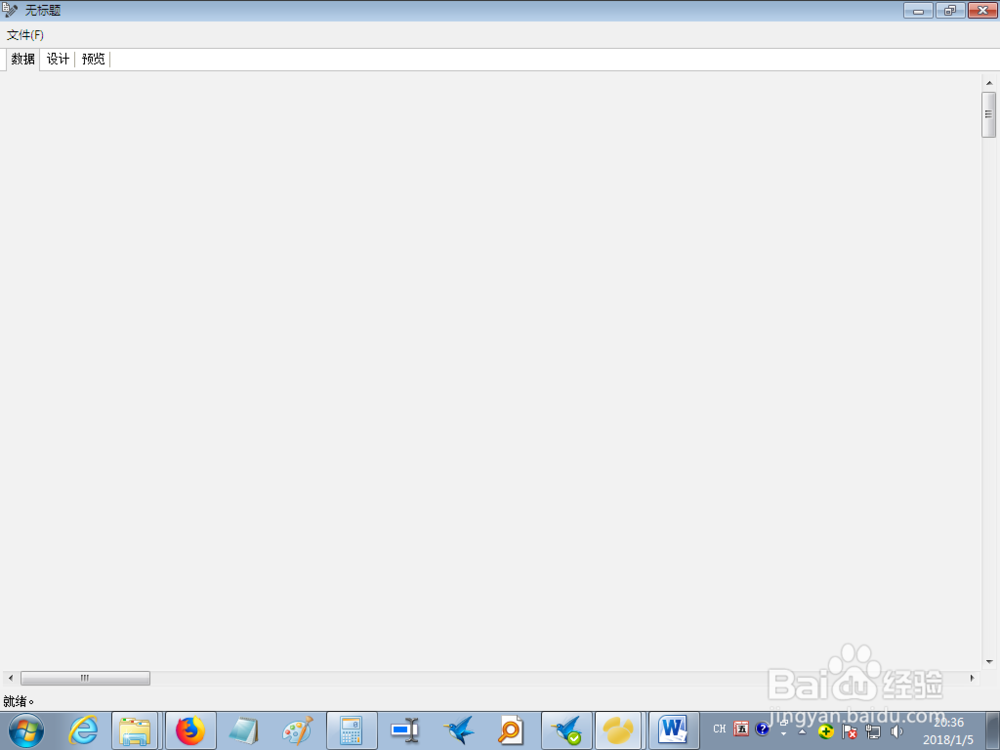
6、点击【文件】菜单,选择【新建….】
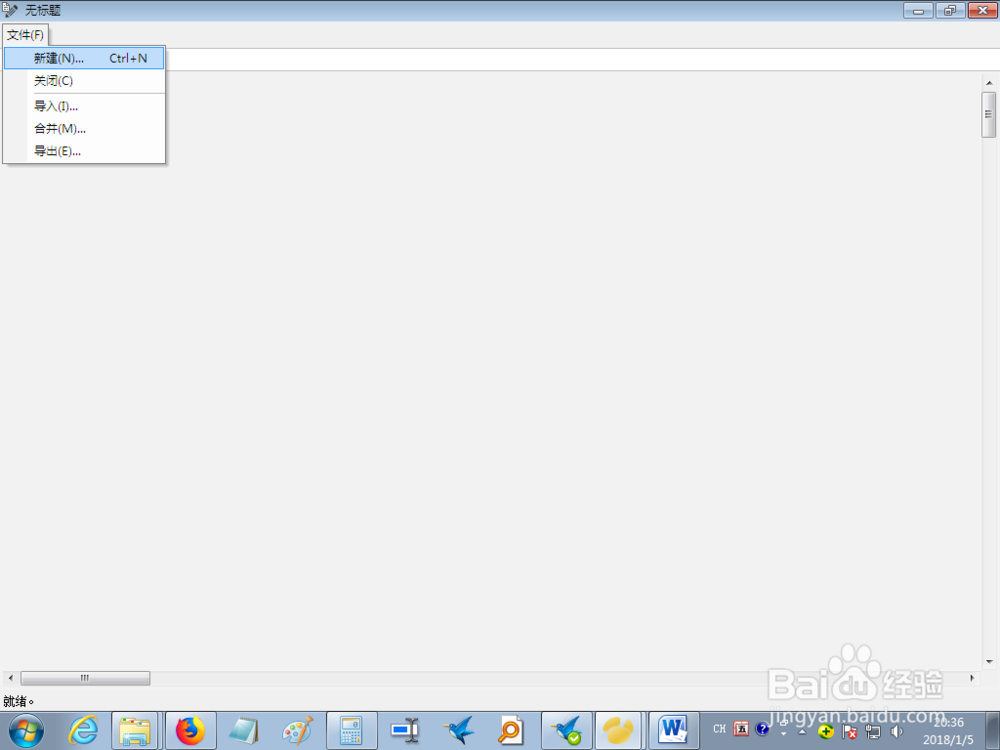
7、选择【查询向导】,然后点击【确定】
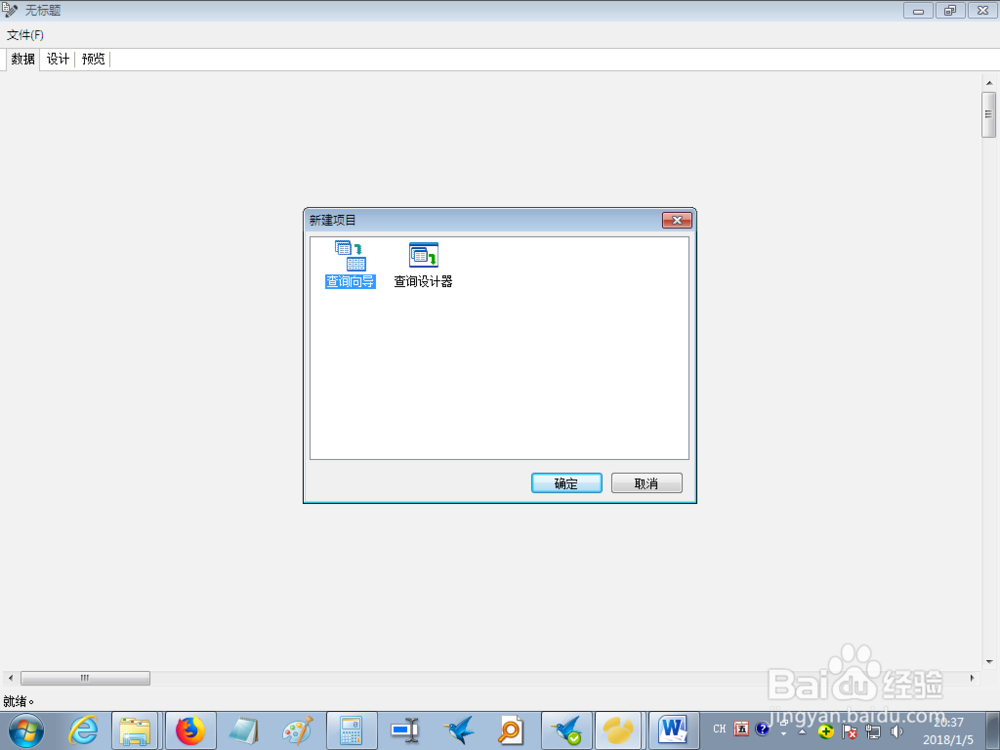
8、选择要查询的表,然后点击【下一步】
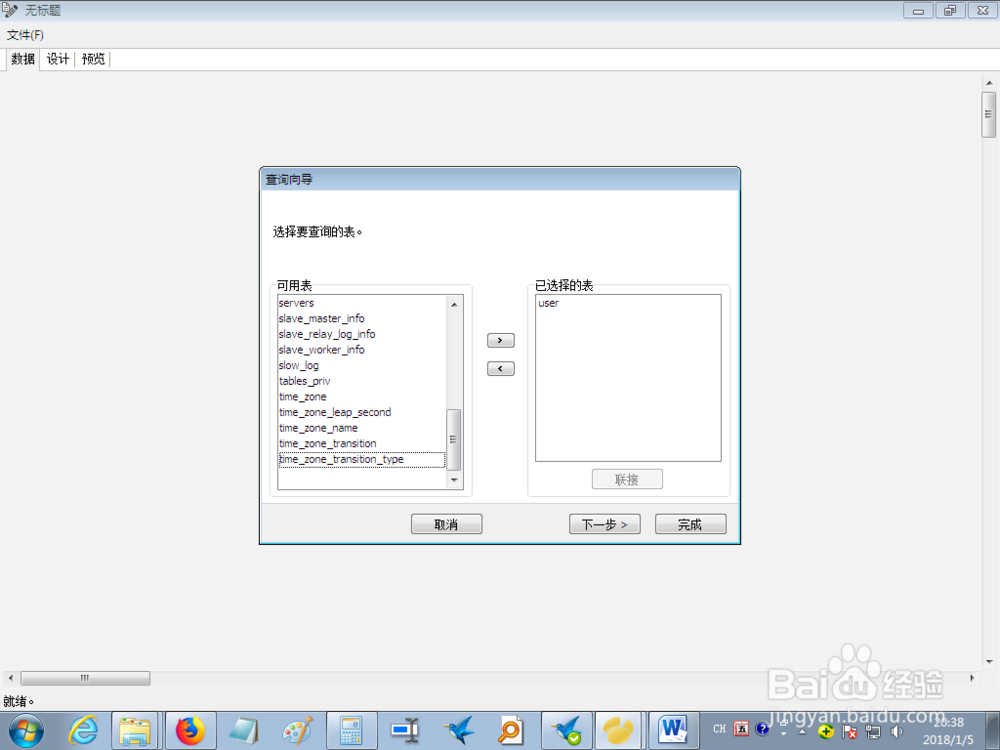
9、选择要查询的字段,然后点击【下一步】
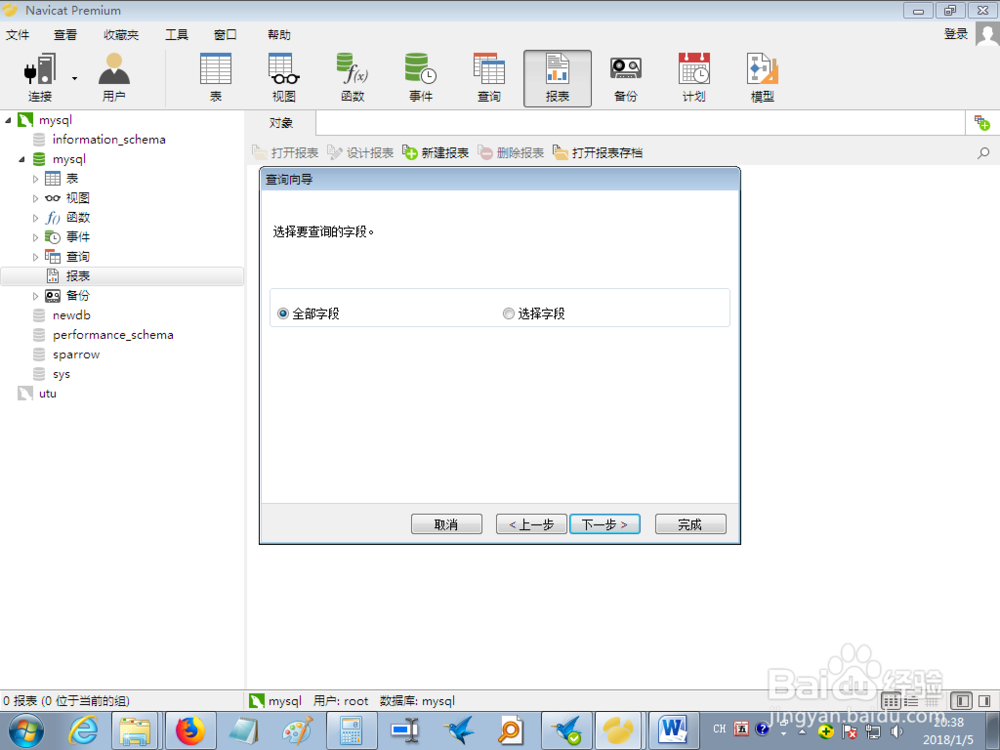
10、选择是否添加计算,然后点击【下一步】
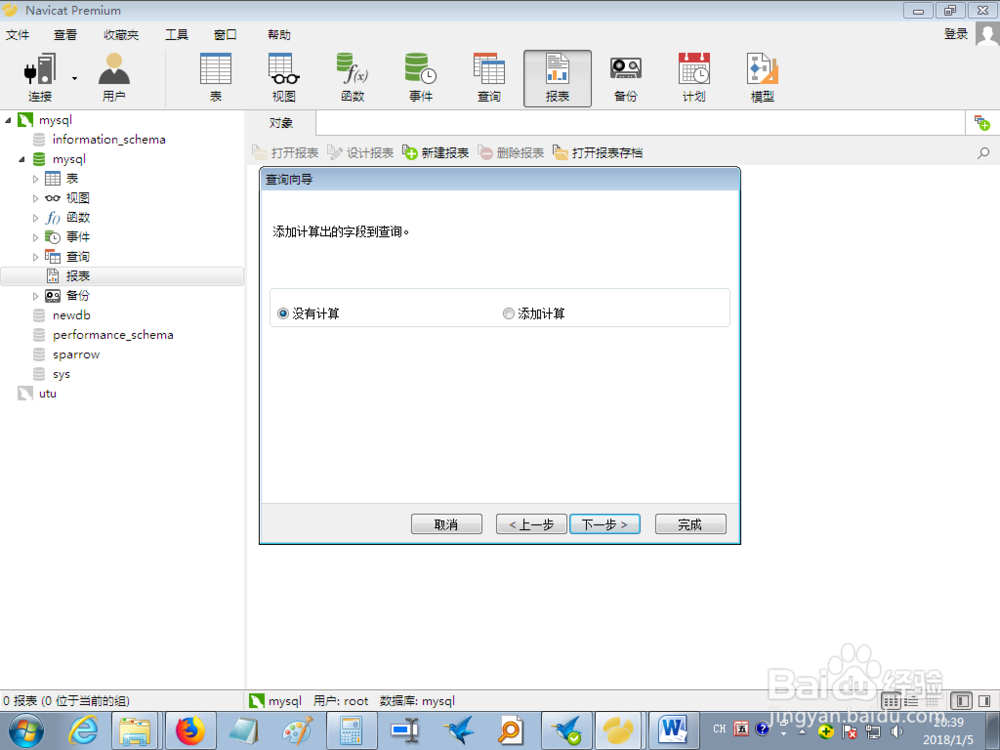
11、选择是否添加共同字段值分组行,然后点击【下一步】
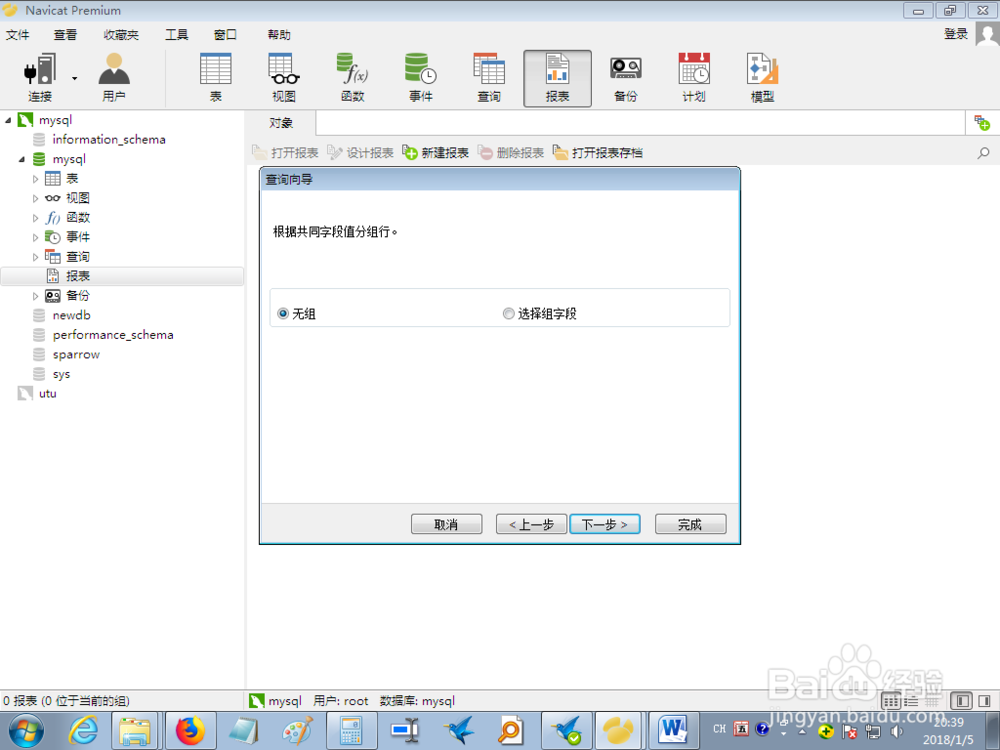
12、选择是否限制返回行数,然后点击【下一步】
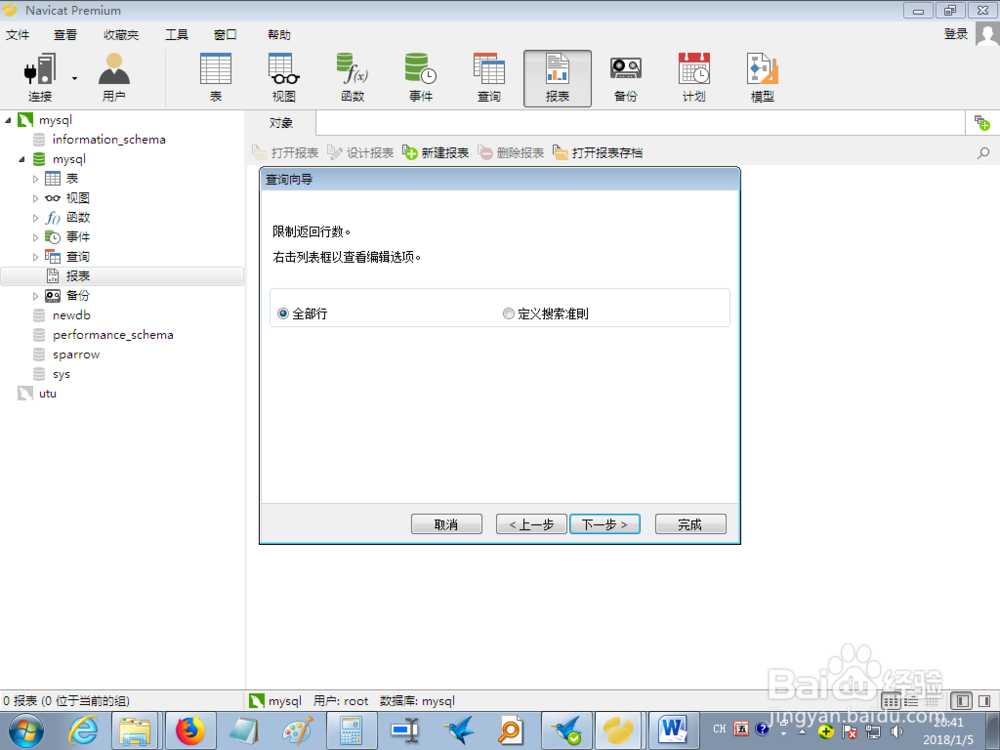
13、选择是否设置排序,然后点击【下一步】
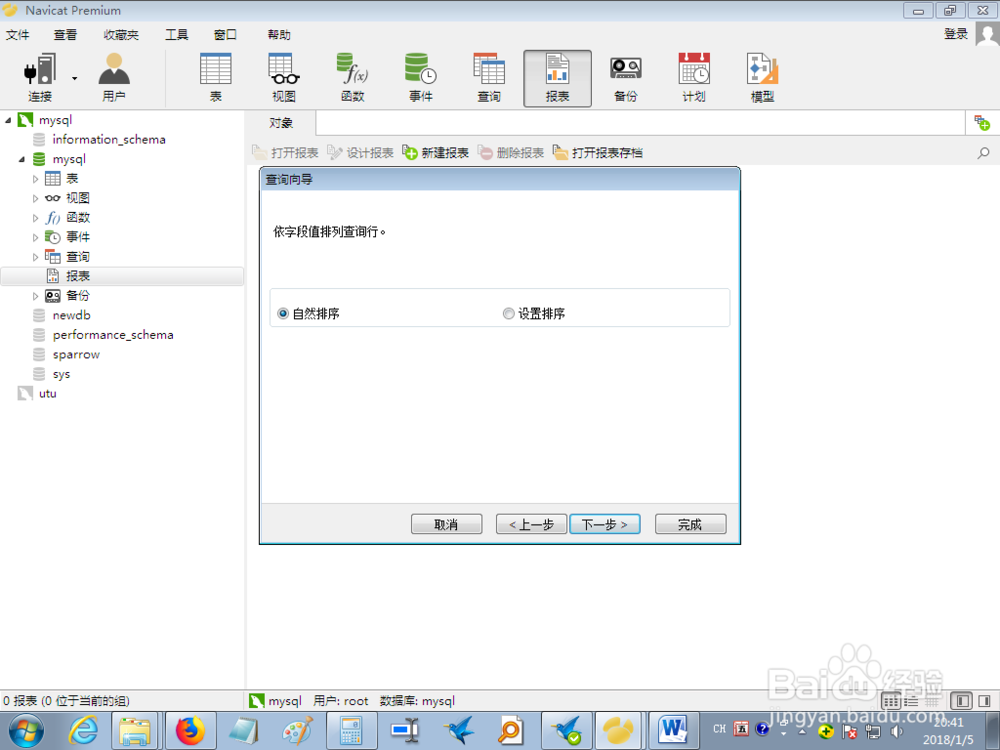
14、选择是否需要预览,然后点击【完成】

15、此时报表的数据定义已完成,点击【设计】标签页
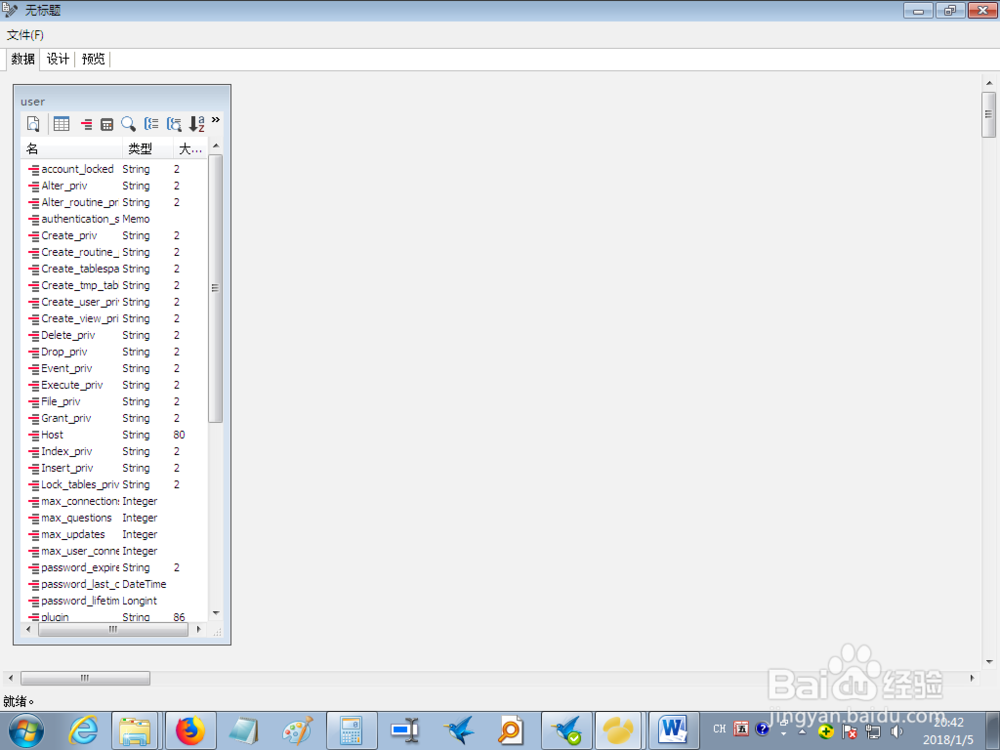
16、此时进入报表布局设计
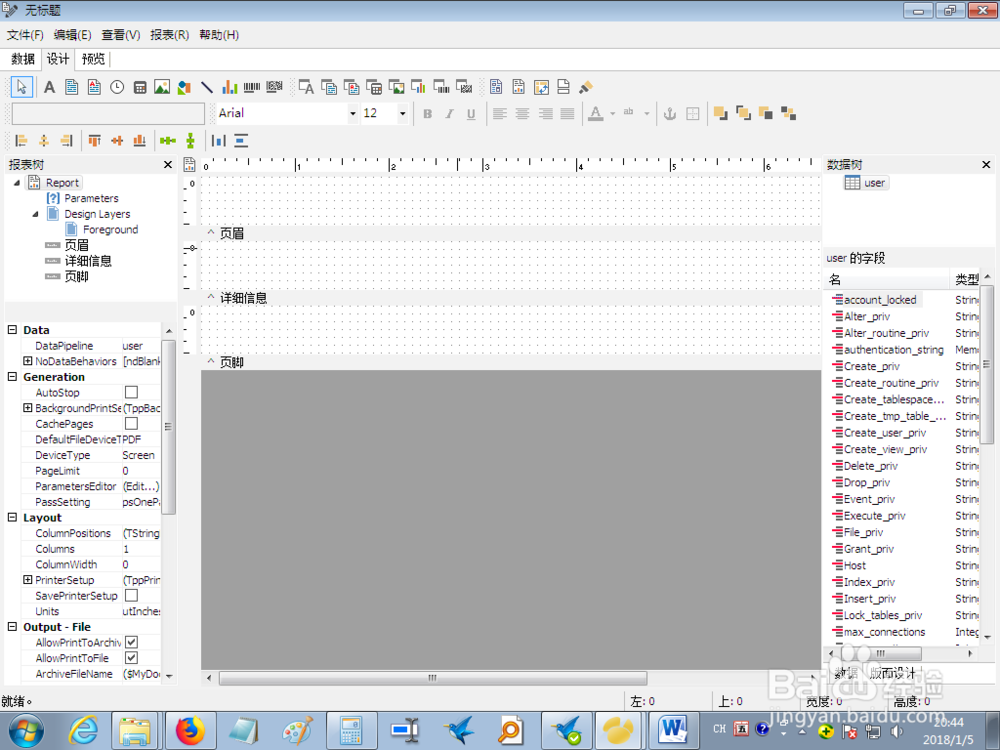
17、从右侧的字段列表中拖动字段到报表的不同位置
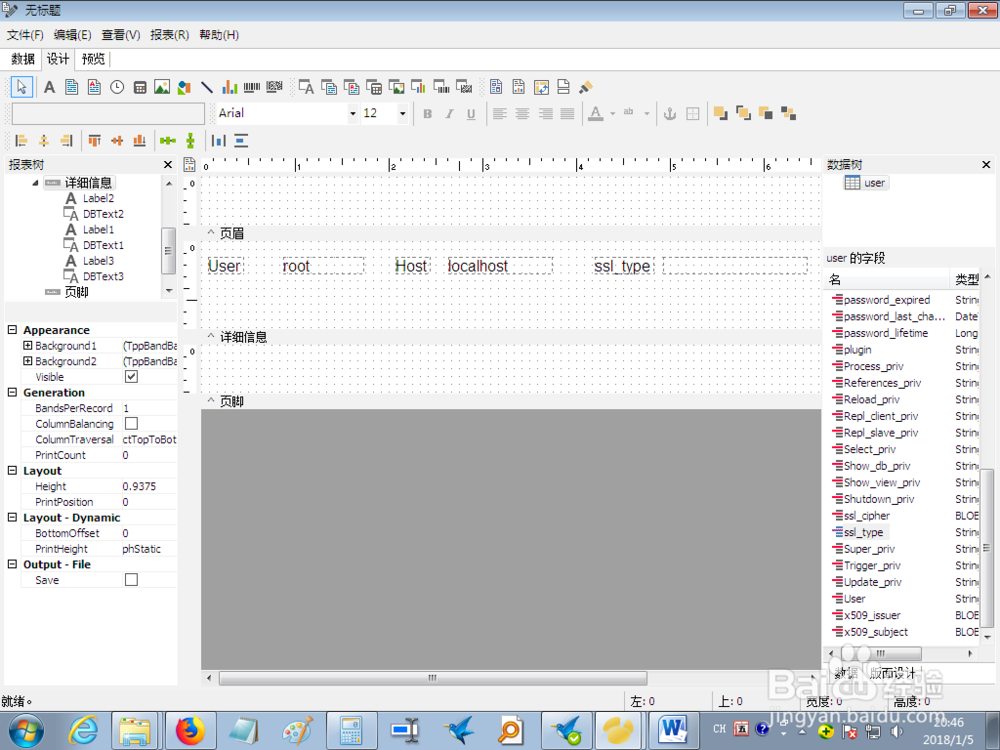
18、点击【预览】标签页,可以预览报表结果
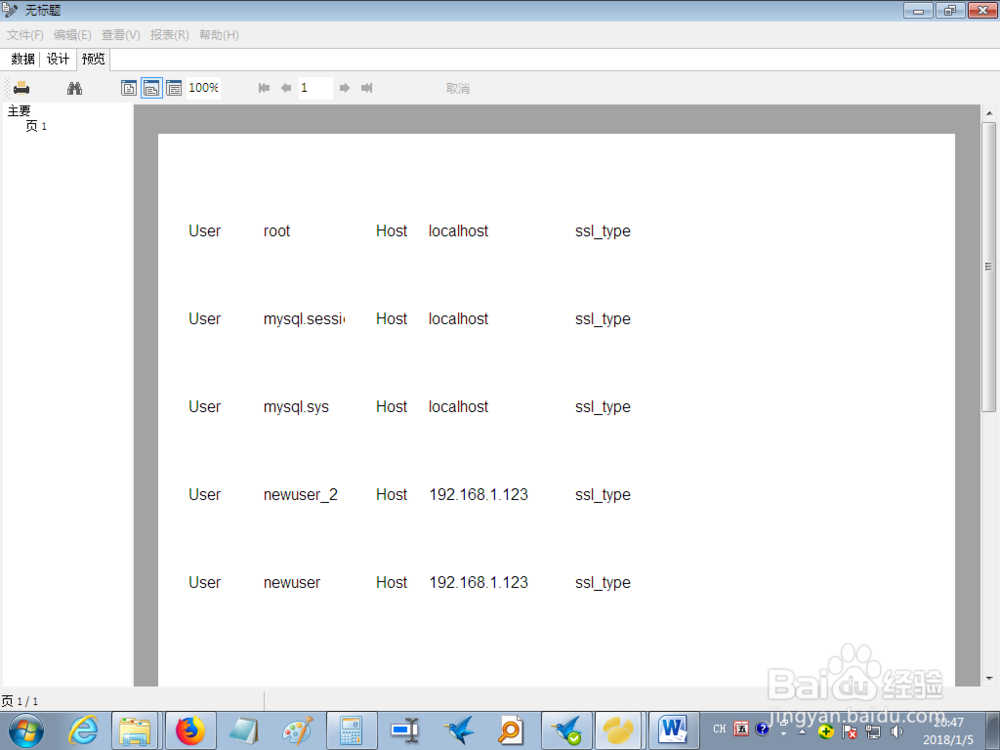
19、回到【设计】标签页,在【文件】菜单中,选择【保存】
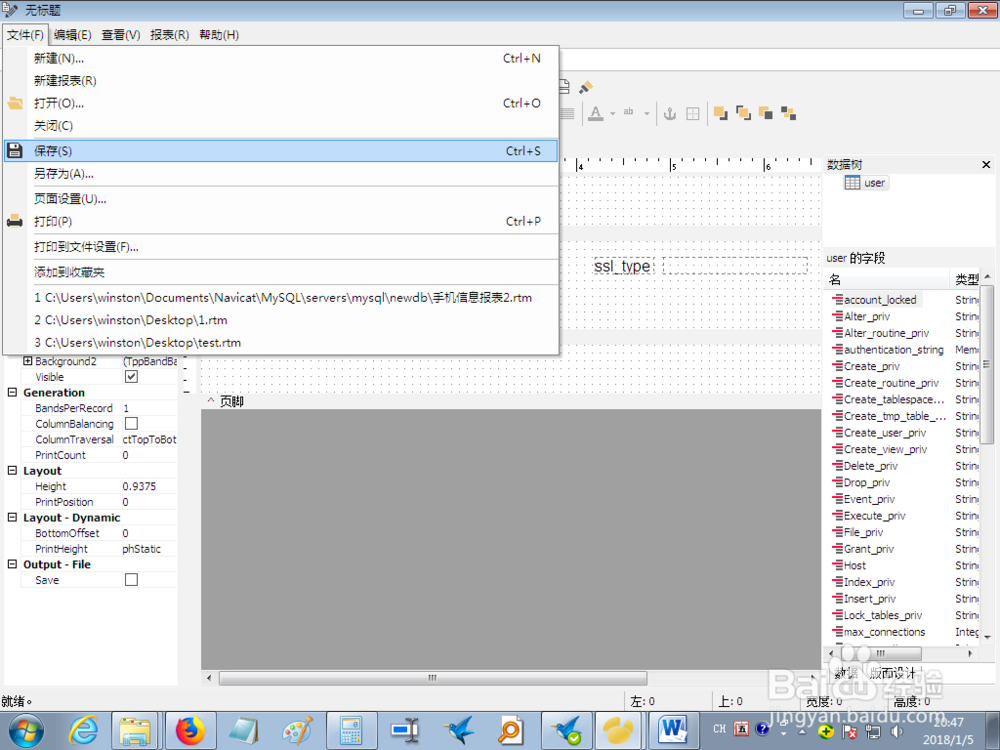
20、输入新报表名称,然后点击【保存】
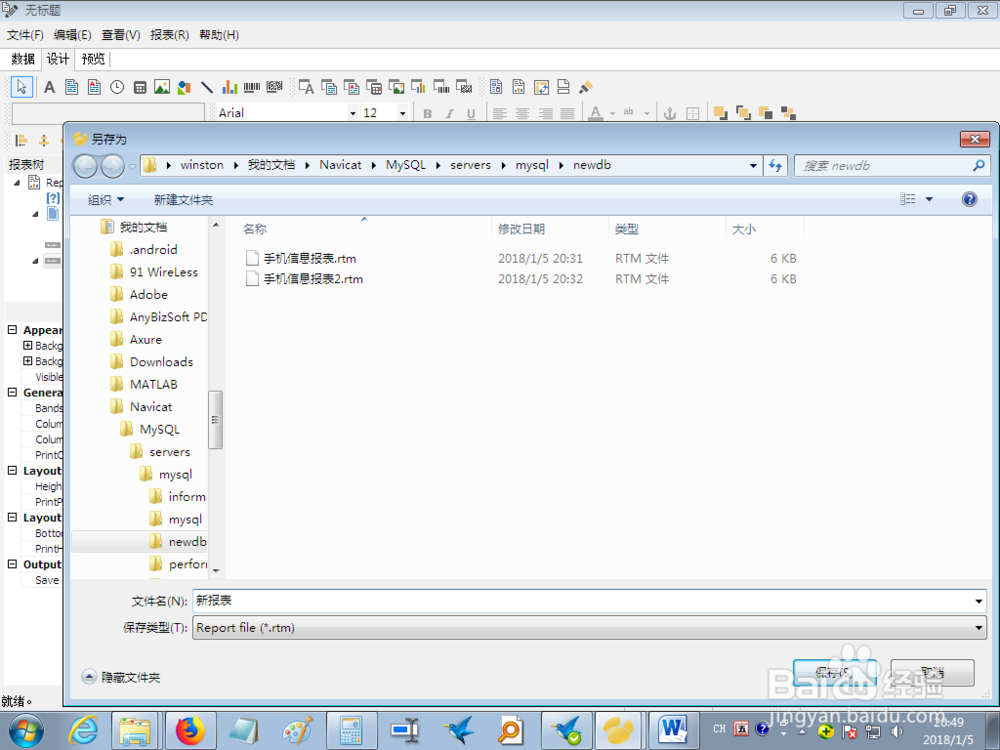
21、在确认保存目录对话框中,点击【是】
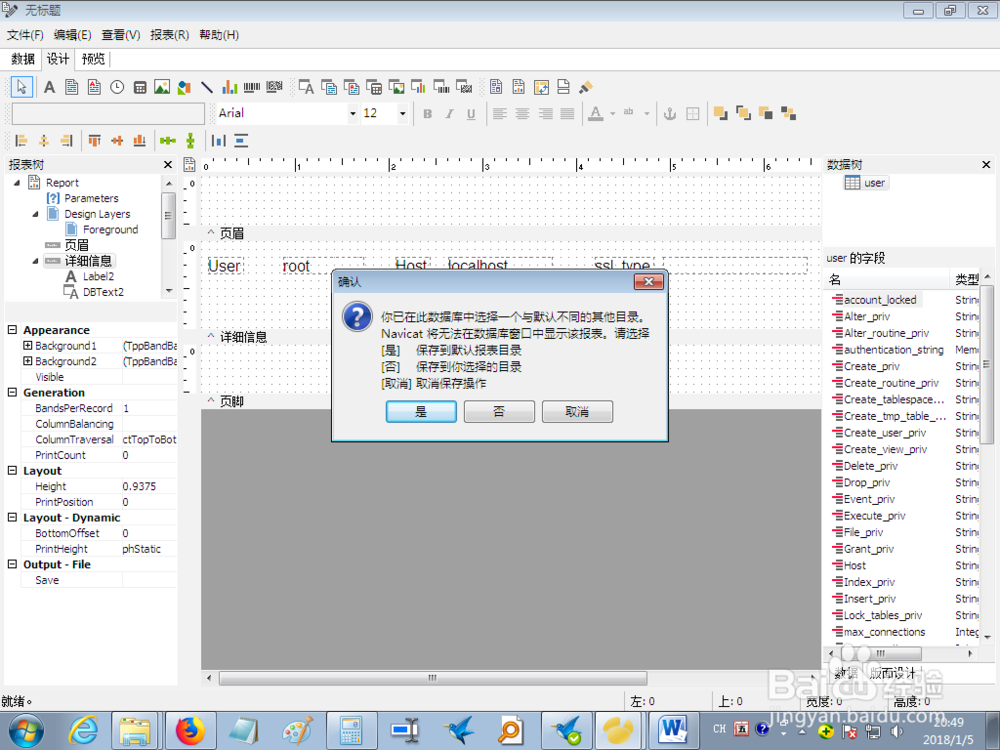
22、此时新报表已建立完成